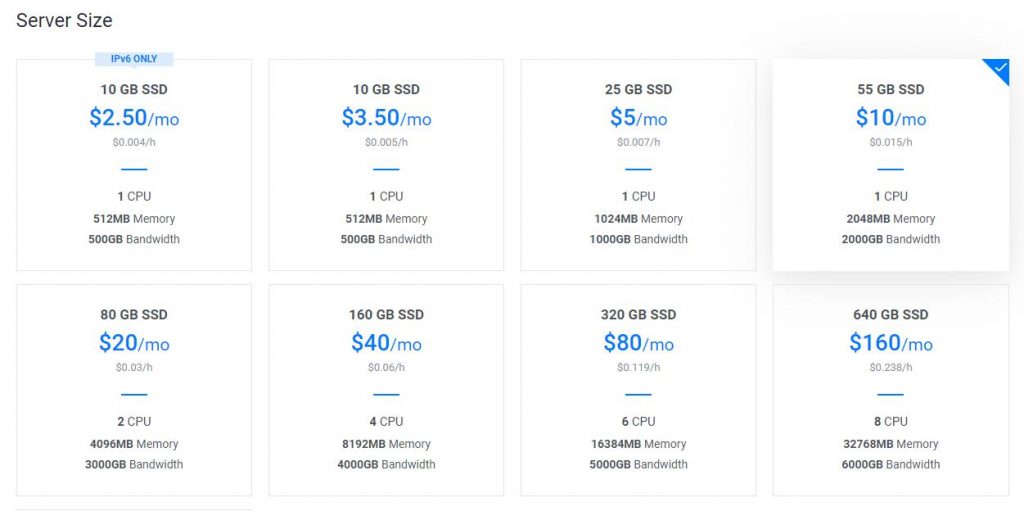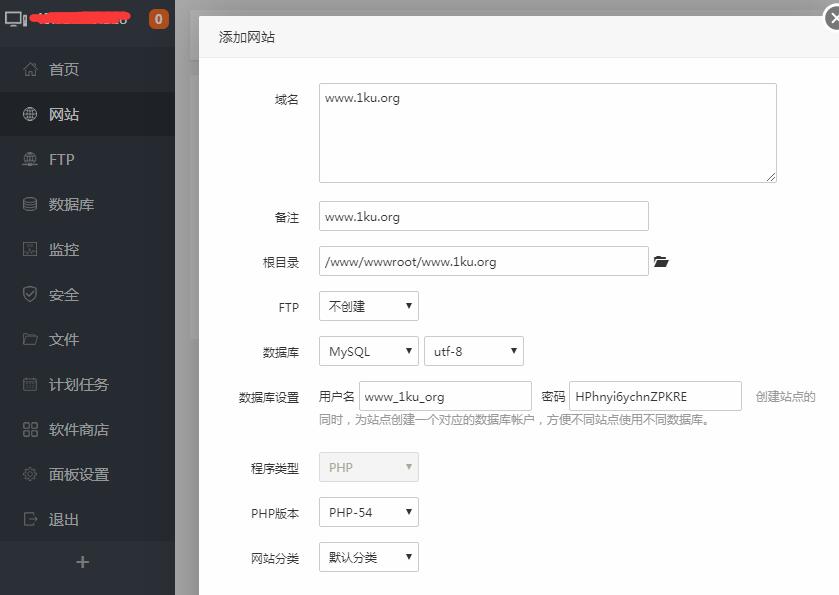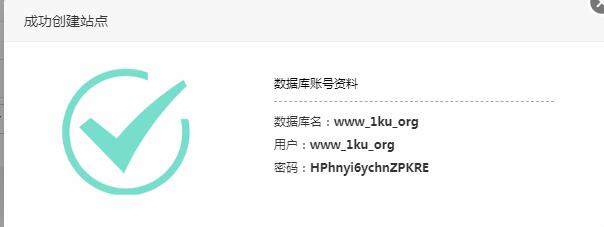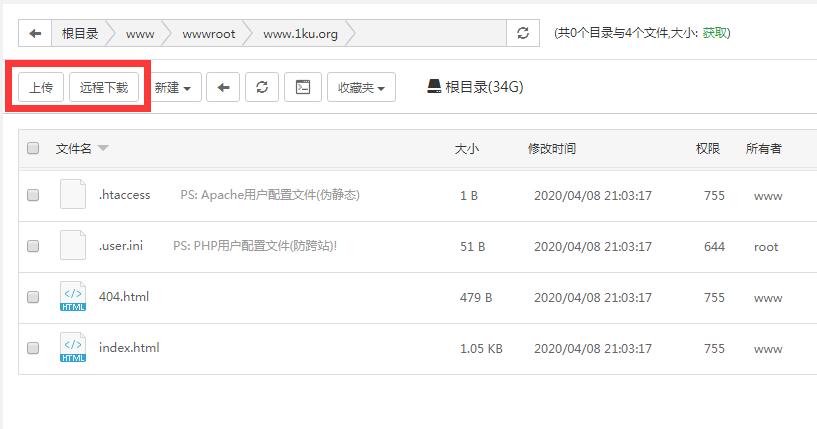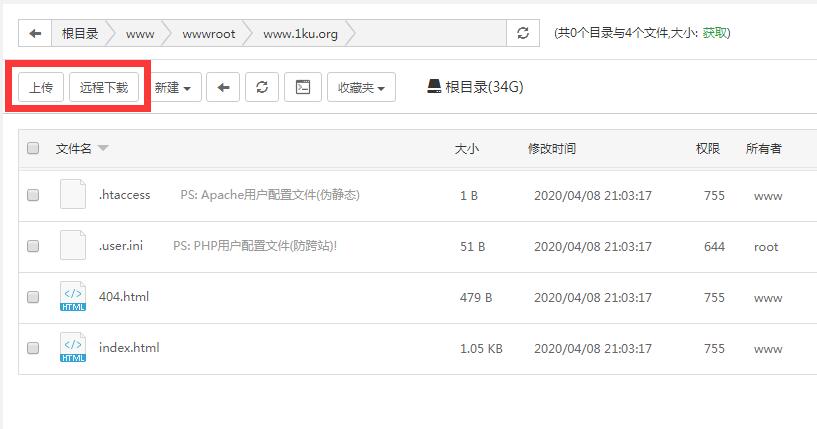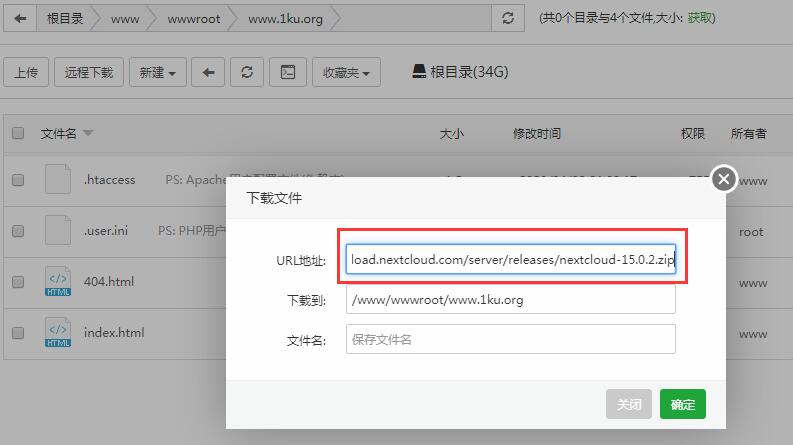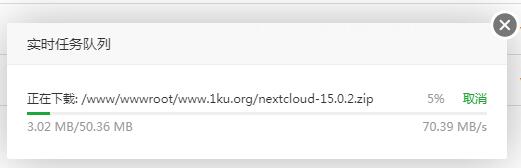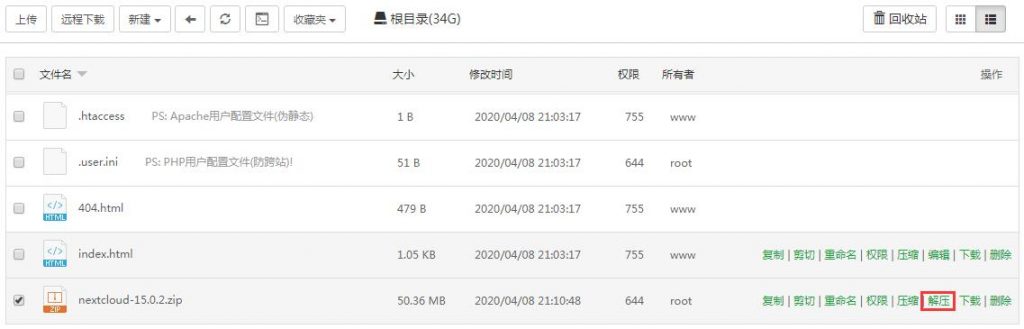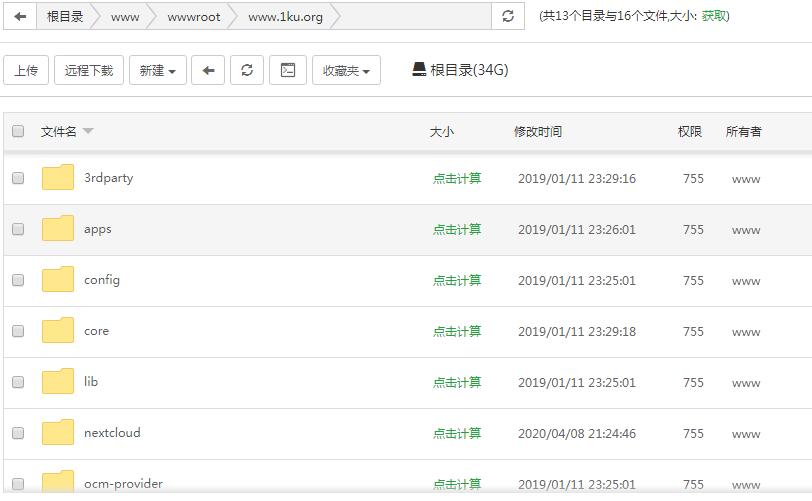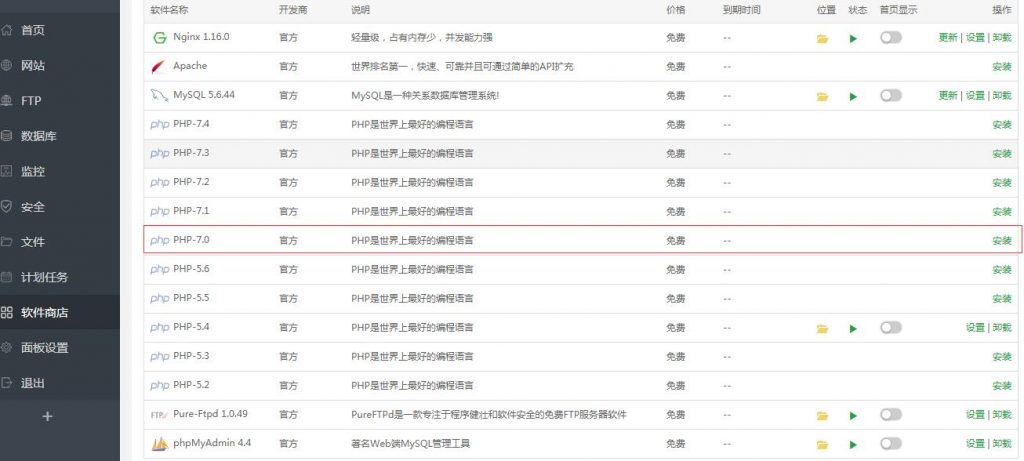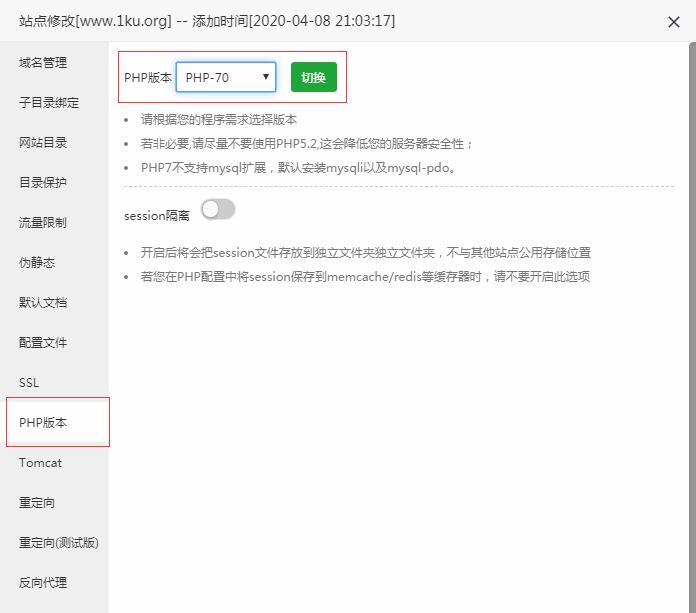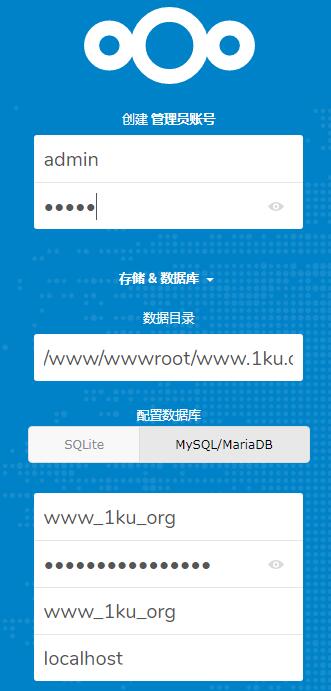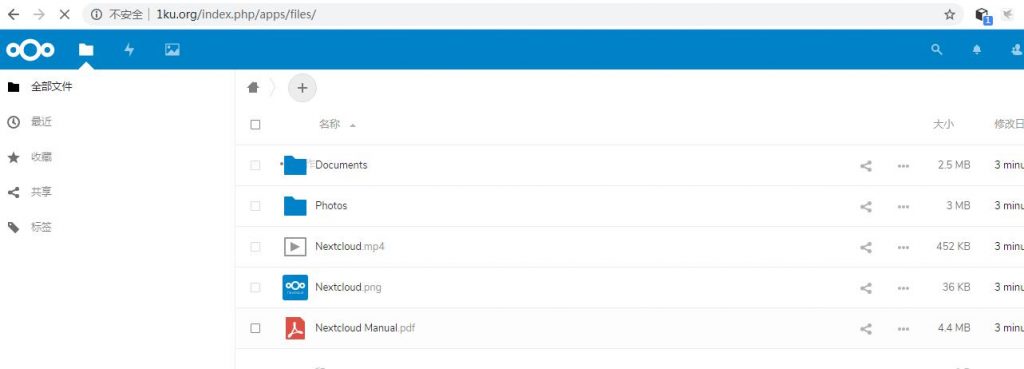Vultr服务器利用NextCloud搭建个人网盘服务器教程
Vultr服务器用NextCloud搭建个人网盘服务器教程
第一步:注册域名
推荐阿里云,注册过程就不用多说了,如果你已有注册好的域名,可直接跳过这一步。
第二步:购买Vultr SSD VPS服务器
推荐Vultr,vultr全球共有16个数据中心,其中对国内速度较好的是日本东京、硅谷和洛杉矶,我们今天这个教程就是以vultr服务器搭建个人私有云。
点击购买Vultr服务器
注册后,登录到管理中心,Vultr SSD VPS服务器2020限时优惠:新用户注册充值25美元赠送100美元,非常划算,购买5美元的服务器话,可使用一两年,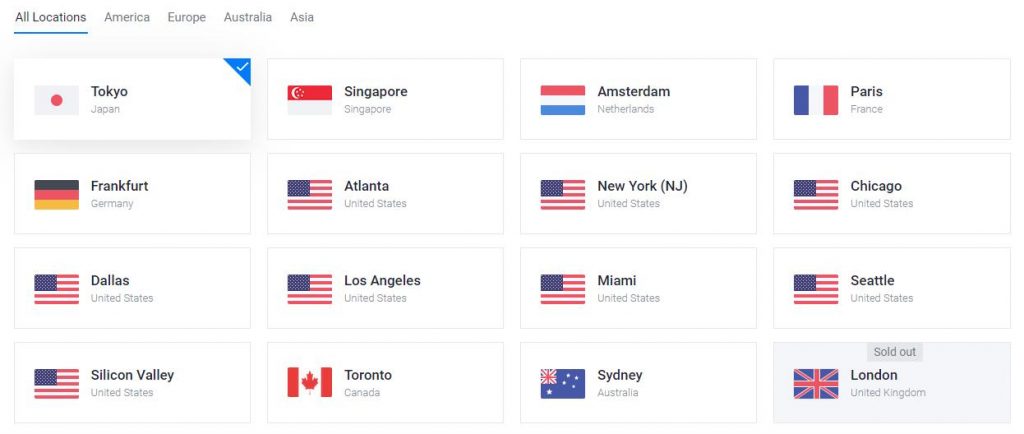
操作系统可自行选择
最低2.5美元/月,但2.5元/月这个选择只有在选择美国部分城市才会出现,并且它分配的IP地址是IPV6的,您可根据自己的网站需求选择相应的服务器配置。
本教程选择的是日本的CentOS 7 64位的系统,每月5美元。
第三步,安装宝塔面板
安装完成后,把域名解析到新购买的IP上。
第四步,安装NextCloud程序
先下载NextCloud,或者是新建网站后,在网站里面远程下载。
https://download.nextcloud.com/server/releases/nextcloud-15.0.2.zip
点击上传我们刚才下载的文件。或者是在远程下载里面
解压完成后,我们发现,这个压缩包的文件并不在根目录,而是在nextcloud文件夹里面,所以。我们得把里面的文件全部移动到根目录,在移动之前先把根目录下自动生成的index.html文件删除,不然根目录下有同名文件时,它不会覆盖,而是会跳过。
然后输入我们的域名看看。出现以下提示,大概意思就是Nextcloud只能在php7.0以上版本运行,而本系统用的是5.45,让升级PHP版本。
下面我们来解决这个问题,打开面板的软件商店,找到php7.0,点击后面的安装。
这样就安装好了,然后,打开网站设置,在PHP版本切换到php7.0。
然后,我们输入网址再看看,成功。
填写我们数据库连接参数,正确填写后,点击下面的安装完成。稍等片刻,安装完成后,自动进入管理后台界面。
教程结束,然后到下面地址下载客户端使用吧。
https://nextcloud.com/install/如果你想搭建SSR 或者搭建v2ray,请查看下面教程
1.本站主要是为了记录工作、学习中遇到的问题,可能由于本人技术有限,内容难免有纰漏,一切内容仅供参考。
2.本站部分内容来源互联网,如果有图片或者内容侵犯您的权益请联系我们删除!
3.本站所有原创作品,包括文字、资料、图片、网页格式,转载时请标注作者与来源。